ตำแหน่งของการตั้งค่าที่คุณเปิดใช้งานการคลิกเพียงครั้งเดียวของไอคอนเพื่อเปิดไอคอนเหล่านั้นมักจะหนีไม่พ้นฉัน ฉันไม่สามารถหามันเจอได้เมื่อฉันต้องการเปลี่ยนมันบนคอมพิวเตอร์ของแม่ คลิกเพียงครั้งเดียวทำให้ฉันรำคาญ แต่นี่คือวิธีการเปิดหรือปิดใช้งานใน Microsoft Windows 10, 8, 7, Vista และ XP
Windows 10
- คลิกขวาที่ “เริ่ม” และเลือก “File Explorer“.
- เลือก "ดู” > “ตัวเลือก” > “เปลี่ยนโฟลเดอร์และตัวเลือกการค้นหา“.
- ในส่วน “คลิกรายการดังต่อไปนี้” เลือกระหว่าง “คลิกเพียงครั้งเดียวเพื่อเปิดรายการ" หรือ "ดับเบิลคลิกเพื่อเปิดรายการ“.

Windows 8, 7 และ Vista
- คลิกขวาที่ “เริ่ม” และเลือก “แผงควบคุม“.
- เลือก "ลักษณะที่ปรากฏและส่วนบุคคล“.
- เลือก "ระบุคลิกเดียวหรือดับเบิลคลิกเพื่อเปิด“.
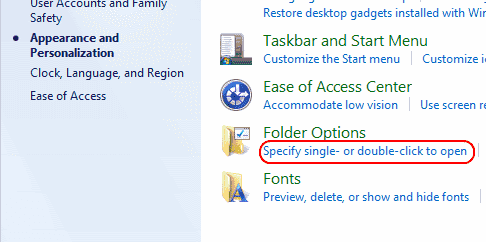
- ในส่วน “คลิกรายการดังต่อไปนี้” เลือกระหว่าง “คลิกเพียงครั้งเดียวเพื่อเปิดรายการ" หรือ "ดับเบิลคลิกเพื่อเปิดรายการ“.

Windows XP
- คลิก “เริ่ม“ > “แผงควบคุม“.
- เปิด โฟลเดอร์.
- ตรวจสอบตัวเลือกสำหรับ คลิกเพียงครั้งเดียวเพื่อเปิดรายการ เพื่อเปิดใช้งานการคลิกเพียงครั้งเดียวเพื่อเปิดรายการ ตรวจสอบ ดับเบิลคลิกเพื่อเปิดรายการ เพื่อปิดใช้งานคุณลักษณะคลิกเดียว